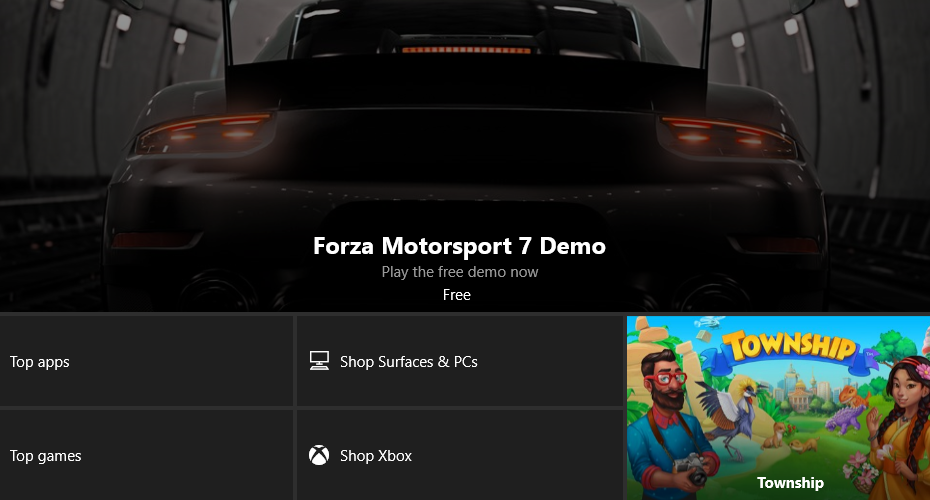
Perangkat lunak ini akan menjaga driver Anda tetap aktif dan berjalan, sehingga membuat Anda aman dari kesalahan umum komputer dan kegagalan perangkat keras. Periksa semua driver Anda sekarang dalam 3 langkah mudah:
- Unduh DriverFix (file unduhan terverifikasi).
- Klik Mulai Pindai untuk menemukan semua driver yang bermasalah.
- Klik Perbarui Driver untuk mendapatkan versi baru dan menghindari kegagalan fungsi sistem.
- DriverFix telah diunduh oleh 0 pembaca bulan ini.
Microsoft mengganti nama Toko aslinya setelah Pembaruan Pembuat Konten Musim Gugur. Sekarang disebut Microsoft Store, tetapi nama baru dan sedikit perubahan desain masih belum membuatnya sempurna. Lebih dari beberapa pengguna melaporkan bug aneh yang menyangkut Microsoft Store di Windows 10. Yaitu, tampaknya tombol instal di sebelah aplikasi Perpustakaan hilang sepenuhnya. Mereka tidak dapat menginstal aplikasi baru atau bahkan memperbarui yang lama secara manual.
Ini adalah salah satu dari banyak masalah ditemui pengguna selama periode 2 tahun sejak Windows 10 diperkenalkan. Namun, dibandingkan dengan kesalahan standar (yang datang dalam lusinan), tombol instal yang hilang lebih merupakan bug. Di sisi lain, jangan biarkan itu menipu Anda untuk berpikir bahwa masalahnya memiliki penyelesaian yang sederhana.
Kami menyediakan beberapa solusi umum, berharap setidaknya satu akan menyelesaikan masalah Anda dengan tombol instal. Pastikan untuk maju melalui daftar yang kami sediakan di bawah ini.
Cara mengembalikan tombol instal yang hilang untuk Microsoft Store di Windows 10
- Jalankan Pemecah Masalah Windows
- Jalankan pemecah masalah yang dapat diunduh
- Setel ulang cache Store
- Setel ulang aplikasi dengan PowerShell
- Daftarkan ulang Microsoft Store
- Perbarui Microsoft Store
1: Jalankan Pemecah Masalah Windows
Sebelum kita akhirnya beralih ke beberapa solusi over-the-head, mari kita ambil langkah pertama dengan Pemecahan Masalah Windows yang disederhanakan. Windows 10 datang, masalah muncul, dan Microsoft memutuskan bahwa pemecah masalah terpadu adalah suatu keharusan. Selain semua alat pemecahan masalah standar, di suatu tempat di bagian bawah terletak yang kita perlukan untuk mengatasi kesalahan ini.
- BACA JUGA: Perbaiki: Pemecah Masalah Windows Telah Berhenti Bekerja
Berikut cara menjalankannya untuk mengembalikan tombol install di Microsoft Store:
- Klik kanan Mulailah dan buka Pengaturan dari menu Pengguna Daya.
- Memilih Perbarui & keamanan.
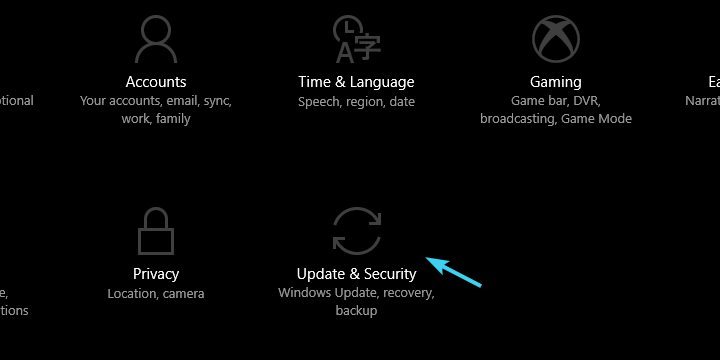
- Pilih Memecahkan masalah.
- Gulir ke bawah hingga Anda mencapai '‘Aplikasi Toko WindowsWindows” pemecah masalah.
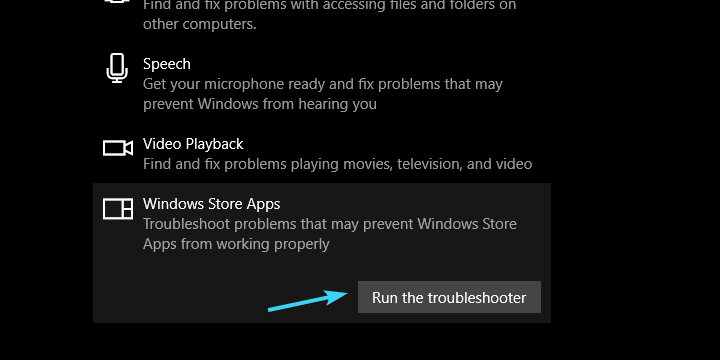
- Sorot dan klik pada ”Jalankan pemecah masalah”.
Jika pemecah masalah bawaan gagal, mungkin yang ditentukan akan memberi Anda keadilan.
2: Jalankan pemecah masalah yang dapat diunduh
Selain pemecah masalah standar yang ditemukan di Pengaturan, Anda juga dapat mencoba menggunakan pemecah masalah yang dapat diunduh khusus untuk mengatasi masalah Microsoft Store. Meskipun Anda mengunduhnya, itu masih berasal dari sumber tepercaya (Microsoft) dan itu bukan alat penipuan dari situs pihak ketiga.
- BACA JUGA: Perbaikan Aman 2018: Windows 10/8.1 Store Tidak Akan Terbuka
Prosedur pemecahan masalah agak mirip dengan yang di atas dan inilah yang harus Anda lakukan untuk menjalankannya:
- Unduh pemecah masalah. Kamu bisa menemukannya sini.
- Navigasikan untuk mengunduh lokasi dan jalankan Pemecah Masalah.
- Klik Lanjut dan ikuti instruksi.
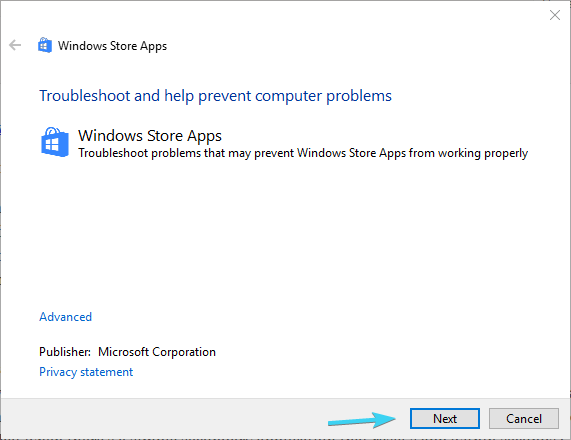
- Tunggu hingga prosedur selesai dan mulai ulang PC Anda.
- Buka Microsoft Store dan konfirmasikan bahwa tombol instal kembali di Perpustakaan.
3: Setel ulang cache Store
Karena Microsoft Store, kurang lebih, sama seperti semua aplikasi pra-instal lainnya, ia menyimpan cache untuk mempercepat waktu pemuatan dan menyimpan konfigurasi Anda. Dan itulah yang kami butuhkan dari hub semua aplikasi Windows 10 kami. Namun, jika Anda baru saja memperbarui aplikasi atau cache menumpuk seiring waktu, ini mungkin menjadi masalah. Sekarang, ada cara untuk secara manual menghapus folder tertentu tempat cache disimpan. Di sisi lain, mengapa melakukan itu ketika ada aplikasi sekunder sederhana yang mengatur ulang aplikasi dalam hitungan detik?
- BACA JUGA: Perbaiki: Windows Store Tidak Akan Terbuka di Windows 10
Berikut cara menjalankan aplikasi sekunder dan mengatur ulang cache Store:
- Di bilah Pencarian Windows, ketik setel ulang.
- Klik kanan padanya dan jalankan itu sebagai administrator.
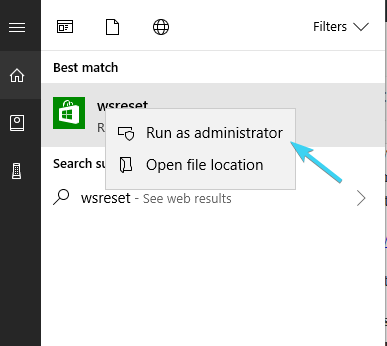
- Buka Microsoft Store dan cari resolusi.
4: Setel ulang aplikasi dengan PowerShell
Sementara kami melakukannya, mungkin Microsoft Store bukan satu-satunya yang bersalah atas tombol instal yang hilang. Jika masalahnya lebih pada aplikasi individual dan Anda dapat mengonfirmasi aplikasi mana yang memicu kesalahan, Anda dapat menggunakan PowerShell untuk menginstalnya kembali. Ini seharusnya tidak menjadi masalah dan ini hanya masalah menyalin-menempelkan satu perintah di baris perintah yang ditinggikan PowerShell.
- BACA JUGA: Aplikasi Xbox untuk Windows 10: Semua yang perlu Anda ketahui
Ikuti langkah-langkah ini untuk melakukannya:
- Klik kanan pada Start dan buka PowerShell (Admin).
- Di baris perintah, salin-tempel perintah berikut dan tekan Enter:
- Dapatkan-AppxPackage -allusers | foreach {Add-AppxPackage -register “$($_.InstallLocation)\appxmanifest.xml” -DisableDevelopmentMode}

- Dapatkan-AppxPackage -allusers | foreach {Add-AppxPackage -register “$($_.InstallLocation)\appxmanifest.xml” -DisableDevelopmentMode}
- Tunggu hingga prosedur selesai dan mulai ulang komputer Anda.
5: Daftarkan ulang Microsoft Store
Di sisi lain, jika masalah terjadi dengan beberapa atau bahkan semua aplikasi yang terinstal, menginstal ulang Microsoft Store sepenuhnya adalah langkah berikutnya yang jelas. Ketika kami mengatakan "instal ulang" yang kami maksud adalah mendaftar ulang, karena Anda tidak dapat menghapus Microsoft Store di Windows 10. Prosedur ini adalah yang paling dekat dengan penginstalan ulang. Anda juga dapat, sebagai alternatif, membuat profil Pengguna baru. Itu juga akan memungkinkan Anda untuk menggunakan Microsoft Store dari awal.
- BACA JUGA: 'Produk ini perlu diinstal pada hard drive internal Anda' kesalahan Windows Store
Berikut cara mendaftar ulang Microsoft Store dengan PowerShell:
- Di bilah Pencarian Windows, ketik PowerShell, klik kanan pada PowerShell dan jalankan dengan izin administratif.
- Salin-tempel perintah berikut di jendela yang ditinggikan dan tekan Enter:
- Dapatkan-AppxPackage -allusers Microsoft. WindowsStore | Foreach {Add-AppxPackage -DisableDevelopmentMode -Register “$($_.InstallLocation)\AppXManifest.xml”}

- Dapatkan-AppxPackage -allusers Microsoft. WindowsStore | Foreach {Add-AppxPackage -DisableDevelopmentMode -Register “$($_.InstallLocation)\AppXManifest.xml”}
- Ini bisa memakan waktu jadi bersabarlah.
- Setelah selesai, restart PC Anda.
- Buka Microsoft Store dan periksa keberadaan tombol instal yang hilang.
6: Perbarui Microsoft Store
Sebagai upaya terakhir, kami hanya bisa memikirkan pembaruan. Ini mungkin tampak aneh pada pandangan pertama, tetapi sebagian besar pengguna menyelesaikan berbagai kesalahan kritis hanya dengan memperbarui Microsoft Store. Seperti yang kita semua tahu, Windows 10 sering diperbarui, dan dengan peningkatan bertahap, pembaruan tersebut membawa banyak bug baru dan kesalahan aneh. Pembaruan baru menambalnya dan itu adalah siklus yang tidak pernah berakhir bagi kami, pengguna Windows 10.
- BACA JUGA: Pembaruan Windows Store baru memperkenalkan Desain Lancar ke pengguna Windows 10
Jadi, jika Anda tidak yakin cara memperbarui Microsoft Store di Windows 10, pastikan untuk mengikuti langkah-langkah di bawah ini:
- Buka Toko Microsoft.
- Klik pada menu 3 titik dan buka Unduhan dan pembaruan.
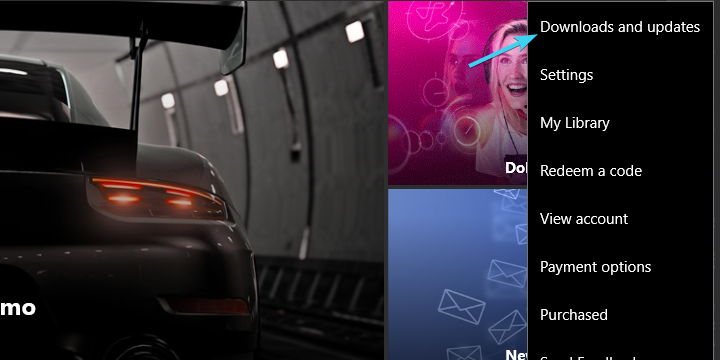
- Klik pada "Dapatkan pembaruan” di pojok kanan atas.
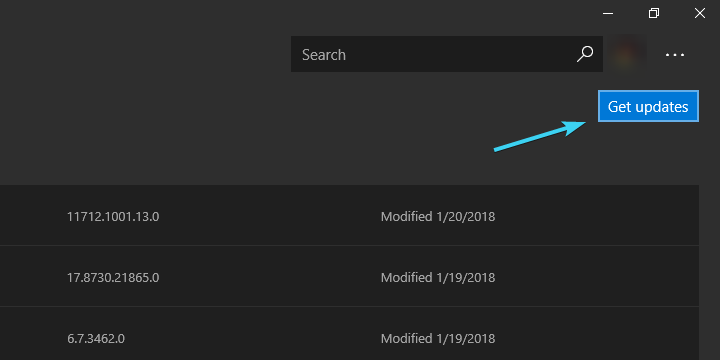
Dengan itu, kita bisa membungkusnya. Jika Anda memiliki solusi alternatif untuk tombol instal yang hilang di Microsoft Store, mohon berbaik hati dan bagikan dengan kami dan pembaca kami. Anda dapat melakukannya di bagian komentar di bawah.
CERITA TERKAIT YANG HARUS ANDA LIHAT:
- Berikut panduan lengkap untuk memperbaiki kode kesalahan Windows Store
- Kesalahan Pemulihan Sistem 0x800700b7 di Windows 10
- Kesalahan Windows Store 0x80246019 [PERBAIKI]
- Cara membuat Aplikasi Windows Store (Panduan lengkap)

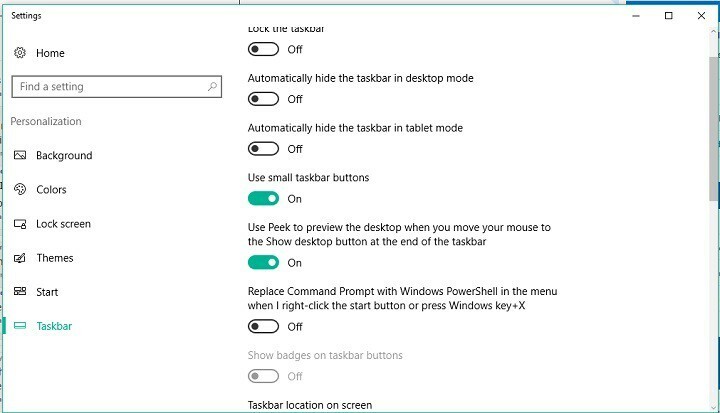
![AOL tidak akan menerima pengiriman pesan ini Office 365 error [Fix]](/f/2ba04c87fad0090cb7aab6a1fc5b48ad.jpg?width=300&height=460)